Alapbeállítások, Öndiagnosztika, Szoftverfrissítés – Samsung UE46C5000QW User Manual
Page 72: Hd csatlakoztatási útmutató, Samsung ügyfélszolgálat
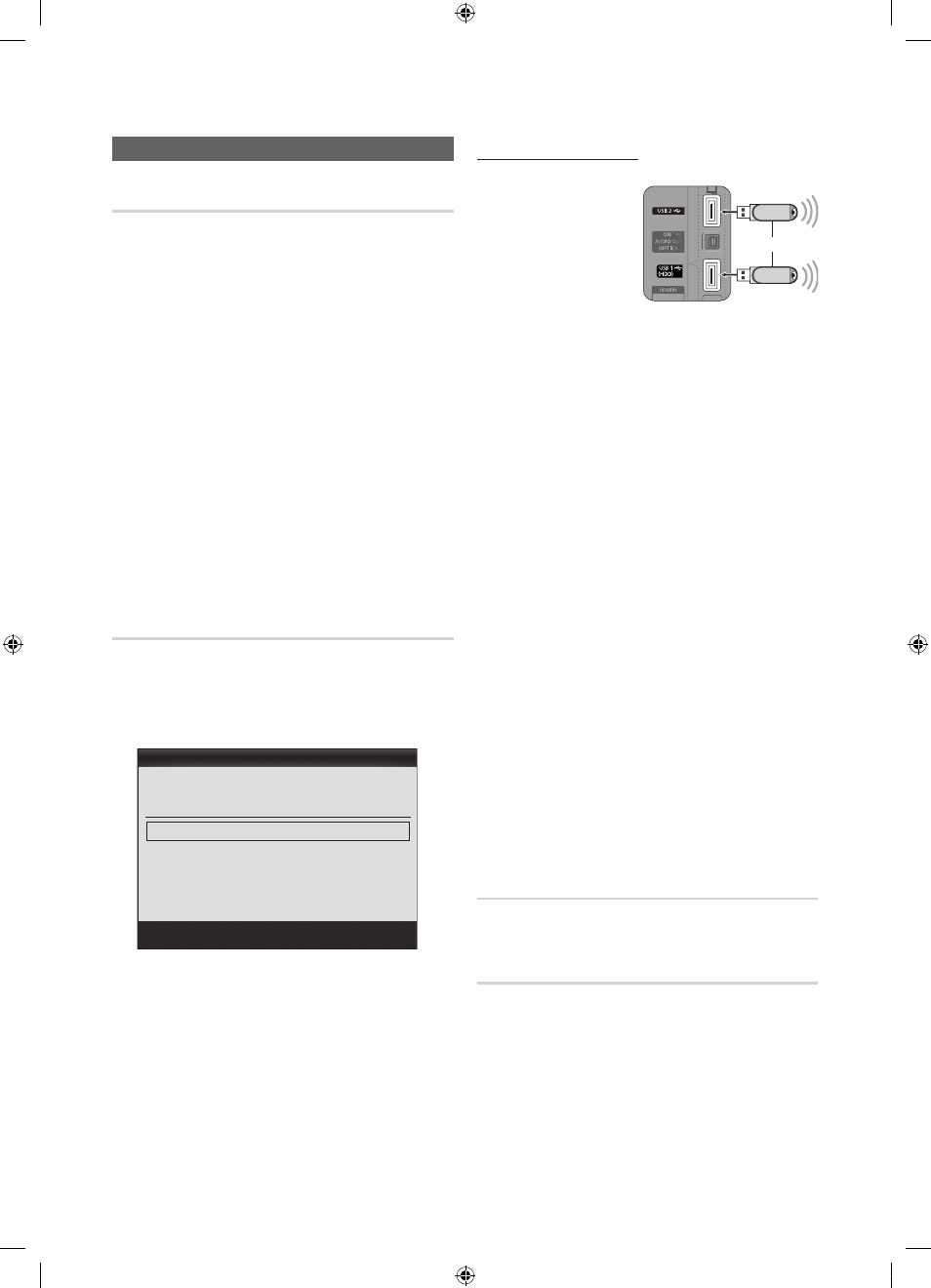
22
Magyar
Alapbeállítások
Terméktámogatás menü
Öndiagnosztika
✎
Az öndiagnosztika akár néhány másodpercig is tarthat, ez a
TV normál működésének része.
■
Képteszt (Igen / Nem): A képhibák ellenőrzésére szolgál.
■
Hangteszt (Igen / Nem): A hangproblémák ellenőrzéséhez
használja a beépített dallamot.
✎
Ha a hangteszt végrehajtása előtt nem hallható hang a
TV hangszóróiból, ellenőrizze, hogy a
Hangszóró kiválasztása beállítása a Hang menüben
TV-hangszóró legyen.
✎
A dallam akkor is hallható lesz a teszt során, ha a
Hangszóró kiválasztása beállítása Külső hangszóró,
vagy ha a készülék le lett némítva a
MUTE
gombbal.
■
Jelinformáció: (csak digitális csatornák esetén) HDTV csatorna
esetén vagy tökéletes a vételi minőség, vagy nem érhető el
a csatorna. A jelerősség növelése érdekében állítsa be az
antennát.
■
Hibaelhárítás: Ha úgy tűnik, hogy probléma van a TV-
készülékkel, tekintse át ezt a leírást.
✎
Ha a következő hibaelhárítási tippek közül egyik sem
alkalmazható, forduljon a Samsung ügyfélszolgálathoz.
Szoftverfrissítés
Szoftverfrissítés a sugárzott jel segítségével végezhető el, illetve a
legújabb termékszoftver-verzió letöltésével a „www.samsung.com”
honlapról egy USB-memória eszközre.
Jelenlegi verzió a TV-készülékre telepített szoftver.
✎
A szoftver elnevezése „Év/Hónap/Nap_verzió”.
A legfrissebb verzió telepítése
■
USB-n: Helyezzen be
a TV-készülékbe egy
USB-meghajtót, amely
tartalmazza a „www.
samsung.com” oldalról
letöltött termékszoftver-
frissítő fájlt. Ügyeljen arra,
hogy frissítés közben ne
húzza ki a tápcsatlakozót
és ne távolítsa el az
USB-eszközt. A termékszoftver frissítésének befejeztével a
TV automatikusan ki- és bekapcsol. Mikor a szoftverfrissítés
befejeződött, a saját kép- és hangbeállítások visszaállnak az
alapértelmezett beállításokra. Azt tanácsoljuk, hogy jegyezze
fel az egyéni beállítások értékeit, így egyszerűen visszaállíthatja
őket a frissítést követően.
■
Interneten: A szoftvert az internet segítségével frissítheti.
✎
Először konfigurálja a hálózatot. A Hálózati beállítás
használatára vonatkozó, részletes eljárásokat lásd a
„Hálózat beállítása” utasításainál.
✎
Ha az internet nem működik megfelelően, akkor
előfordulhat, hogy a kapcsolat megszakadt. Próbálja
meg újra a letöltést. Ha a probléma nem szűnik meg,
töltse le USB-meghajtóra, és frissítse a készüléket.
■
Csatornán: A szoftver frissítése a sugárzott jel segítségével.
✎
Ha a funkció a szoftverátvitel ideje alatt került
kiválasztásra, akkor automatikusan megkeresi és letölti
a szoftvert.
✎
A szoftver letöltéséhez szükséges idő a jel állapotától
függ.
■
Készenléti frissítés: A kiválasztott időpontban automatikusan
végrehajtásra kerül a kézi frissítés. Mivel a készülék belseje
bekapcsol, lehet, hogy az LED képernyő is bekapcsol egy rövid
időre. Ez a jelenség több mint 1 óráig is tarthat, addig, amíg a
szoftverfrissítés be nem fejeződik.
■
Másik szoftver (biztonsági másolat): Az interneten keresztül
letöltött szoftververzió megjelenítése. A szoftverfrissítés közben
ez a funkció akkor kapcsol be, ha a frissítés az utolsó lépésnél
megszakad.
HD csatlakoztatási útmutató
Ezek az információk külső eszközök TV-hez történő csatlakoztatása
esetén hasznosak.
Samsung ügyfélszolgálat
Ez az információ akkor hasznos, ha TV-készüléke nem működik
megfelelően, vagy szeretné frissíteni a szoftvert. Itt találhatók a
telefonos ügyfélszolgálattal és a termékek, valamint szoftverek
letöltésével kapcsolatos információk.
Szoftverfrissítés
USB-n
►
Interneten
Csatornán
Készenléti frissítés
: Ki
Másik szoftver
2010/01/15_00000
UMozgat E Belépés R Vissza
Jelenlegi verzió
2010/01/18_000001
USB Drive
A TV hátlapja
vagy
[UC5100_Eeuro]BN68-02656C-00L05-1.indb 22
2010-03-01 오후 6:05:44
